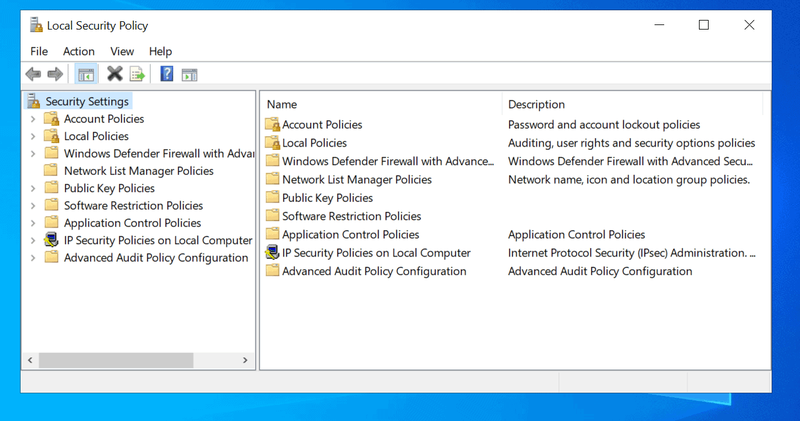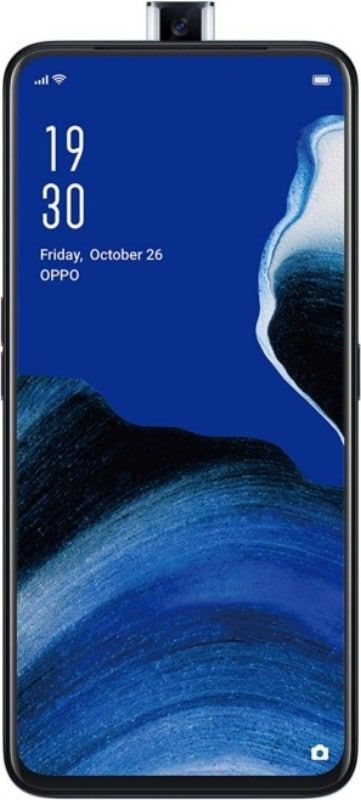כיצד להפעיל ולתכנת את מצב אל תפריע ב- Mac שלך

האם קרה לך אי פעם שאתה עובד עם רמות ריכוז גבוהות והודעה מפריעה לך? המקהוא הכלי המועדף של אפל לעבודה וליצור. עם זאת, ראינו פונקציות רבות של ה- iPhone או ה- iPad מיושמות. עד כדי כך שהיום אנו מקבלים אפילו אותן התראות, שיחות, התראות מכל הסוגים וכו 'וזה, לעבודה, יכול להוות בעיה רצינית ומטרד מתמיד. בשלב הבא נראה כמה קל לעשות זאת להפעיל, להשבית או לתכנת את המצב לא להפריע. ונפרד מהצפצופים, הצלילים וההודעות.
אל תפריע ל- Mac, תכונה חובה.
כל אדם הוא עולם. אין ספק שמשתמשים רבים אוהבים לקבל התראות ב- iMac או ב- MacBook שלהם.זה לא המקרה שלי. עבור ה- Mac, אני מעדיף שלא יהיו הסחות דעת או כפילויות של הודעות. יש לי אותם כבר ב- iPhone, iPad ו- Apple Watch. במקרה שלי, להחזיק אותם במחשב היא בעיה אמיתית. לכן, בנוסף להשבתת רובם בהגדרות, שהיא אפשרות קצת קיצונית, הפעל את המצב לא להפריע. מה התכונה הזו מציעה לנו? ובכן, כמו בשאר המכשירים, הוא נמנע מהתראות, צלילים והתראות. במילים אחרות, זה גורם למק לא להפריע לנו בזמן שאנחנו עובדים, אנחנו רואים סדרה או שקראנו את אותה הדרכה.
כדי להפעיל אותו, אנחנו יכולים להיכנס הגדרות> התראות. משם אנו רואים כל יישום לשנות את ההגדרות בנפרד. אבל, מעל, מופיע סמל הירח, אל תפריעו. אנו נכנסים ורואים את כל האפשרויות שמציעה MacOS. מצד אחד, אנו יכולים לתכנת אותו לשעות בהן אנו רוצים להישאר רגועים. מצד שני, הם נותנים לנו בחירה בין נקודות אחרות, כמו הפעלה בזמן שהציוד נמצא במנוחה.
כיצד להפעיל אותו במהירות בעזרת כמה מחוות
אם אנו רוצים קיצור דרך מהיר עבורו, נוכל לעבור לחלון היום והודעות. אנו פותחים אותו על ידי לחיצה על הכפתור הימני העליון של התפריט, והחלקה מטה. בהתחלה, היישומון שלנו יופיע. זכרו שתוכלו לשנות, למחוק ולערוך אותם לפי טעמכם. מעליהם, כשאתה גולל, שני כפתורים לְהוֹפִיעַ: לא להפריע ומשמרת לילה.
זה דומה מאוד למה שמצאנו במרכז הבקרה של האייפד או האייפון.לאט לאט מערכות הפעלה בוחנות ומפשטות תהליכים רבים. לכן, לא תהיה לך בעיה להתאים מצבים אלה ואחרים.
הפעל סייר כמנהל חלונות 10
ראה גם: iOS 13: כיצד להתקין את בטא ציבורית באייפון שלך